Главное меню >> Приложения >> Конверторы
Окно "Конверторы данных базы проекта" выглядит следующим образом.
Окно имеет свое меню, которое состоит из следующих элементов:
1. Файл 2. Вид 3. Действия 4. Текстовое поле
Перед началом работы конвертора необходимо сформировать данные для конвертирования. Это можно сделать двумя способами:
1) создать список однотипных файлов или указав в списке один файл. Список файлов расположен слева.
2) скопировав данные из буфера обмена в текстовое поле, расположенное в нижней части. Подробнее о данных для конверторов.
Чтобы запустить процедуру конвертирования, нужно нажать на кнопку "Выполнить". Появится контекстное окно меню, из которого можно выбрать свой пункт.
Если данные скопированы из буфера, выберите пункт "Для текстового поля". Далее необходимо указать файл для сохранения результата конвертирования. Независимо от типа и количества источников, все результаты сохраняются в один файл.
Разделителями столбцов входных файлов могут быть следующие символы: пробел (несколько пробелов), табулятор, запятая, точка с запятой. Обратите внимание, что запятая может быть разделителем столбцов, а не разделителем разрядов действительных чисел.
Разделителем целой и дробной частей числа должна быть точка.
Для управления списком файлов нужно использовать меню "Файл".
Открыть файлы (в список файлов)… Открытие и формирование списка файлов. После выполнения действия в списке файлов отображаются файлы, выбранные в стандартном диалоговом окне «Открытие файлов…». В окне открытия файлов можно указать несколько элементов.
Добавить файлы (в список файлов)… Добавление файлов в список. После выполнения действия в список файлов добавляются файлы, выбранные в стандартном диалоговом окне «Открытие файлов…».
Меню «Действия» состоит из следующих пунктов:
Перевести активный файл в WIN кодировку. Перевод кодировки текстового активного файла из DOS в WIN кодировку.
Меню «Текстовое поле» состоит из следующих пунктов:
Собрать информацию по столбцу… Расчет информации по заданному столбцу.
Окно "Конверторы данных базы проекта" выглядит следующим образом.
1. Файл 2. Вид 3. Действия 4. Текстовое поле
Перед началом работы конвертора необходимо сформировать данные для конвертирования. Это можно сделать двумя способами:
1) создать список однотипных файлов или указав в списке один файл. Список файлов расположен слева.
2) скопировав данные из буфера обмена в текстовое поле, расположенное в нижней части. Подробнее о данных для конверторов.
Чтобы запустить процедуру конвертирования, нужно нажать на кнопку "Выполнить". Появится контекстное окно меню, из которого можно выбрать свой пункт.
Если данные скопированы из буфера, выберите пункт "Для текстового поля". Далее необходимо указать файл для сохранения результата конвертирования. Независимо от типа и количества источников, все результаты сохраняются в один файл.
Разделителями столбцов входных файлов могут быть следующие символы: пробел (несколько пробелов), табулятор, запятая, точка с запятой. Обратите внимание, что запятая может быть разделителем столбцов, а не разделителем разрядов действительных чисел.
Разделителем целой и дробной частей числа должна быть точка.
Для управления списком файлов нужно использовать меню "Файл".
Открыть файлы (в список файлов)… Открытие и формирование списка файлов. После выполнения действия в списке файлов отображаются файлы, выбранные в стандартном диалоговом окне «Открытие файлов…». В окне открытия файлов можно указать несколько элементов.
Добавить файлы (в список файлов)… Добавление файлов в список. После выполнения действия в список файлов добавляются файлы, выбранные в стандартном диалоговом окне «Открытие файлов…».
Открыть в список из подпапок… Если файлы, подлежащие конвертированию, находятся в разных папках, причем каждый файл находится в своей папке одного уровня, можно открыть их в одном списке выбрав данный пункт меню.
В диалоге ввода данных задается маска файла, папка и режим поиска.
Если задан режим "В подпапках указанной папки", то происходит поиск файлов по маске во всех ее подпапках. Другими словами в список загружаются файлы только первого уровня вложенности. Если файлы, подлежащие конвертированию, находятся в разных папках, причем каждый файл может находится папках различно уровня, нужно задать режим "Во всех вложенных подпапках". В этом случае происходит поиск файлов по маске во всех ее подпапках, включая все вложенные. Другими словами в список загружаются файлы из всех подпапок заданной папки.
Открыть XLS файлы... Если данные хранятся в файлах MSExcel, то их можно открытьи сформировать из них список. Данные могут храниться в нескольких файлах. В каждом файле - книге XLS может быть несколько страниц. Формат таблиц (столбцы) во всех файлах и на всех страницах должен быть одинаков.
Скопировать файлы в папку… Ранее сформированный список файлов можно использовать для физического копирования в указанную папку. При этом нужно помнить, что файлы с одинаковыми названиями будут перезаписаны в папке – назначении.
Открыть список файлов… Открывается файл как текстовый файл и его содержимое читается в список файлов диалогового окна. Каждая сточка открываемого файла должна содержать путь и имя файла.
Сохранить список файлов… Содержимое списка файлов сохраняется в выбранный файл. В файл сохраняются пути и имена файлов, т.е. ссылки на файлы, а не сами файлы.
Очистить выделенные элементы списка файлов. Очистка выделенных элементов содержимого списка файлов.
Очистить весь список. Очистка содержимого списка файлов.
Показать файл-результат последнего конвертирования. Показывает окно с последним результатом работы конвертора.
Меню «Вид» состоит из следующих пунктов:
Разместить по главному окну. Задание размера окна под размеры главного окна программы, так, чтобы оставались видимыми главное меню программы и панель инструментов. Меню «Действия» состоит из следующих пунктов:
Перевести активный файл в WIN кодировку. Перевод кодировки текстового активного файла из DOS в WIN кодировку.
Установить разделители. Расстановка разделителей столбцов для конвертации файлов с пробелами в качестве разделителей и пустыми столбцами из предопределенных заранее наборов.
Открыть разделители столбцов из файла... Открытие и расстановка разделителей столбцов из заранее сохраненного файла.
Сохранить разделители столбцов в файл... Сохранение разделителей столбцов в специальный файл. Избавляет от необходимости каждый раз расставлять разделители вручную для похожих файлов.
Очистить разделители столбцов. Удаляет все текущие разделители столбцов.
Не использовать разделители столбцов. Переключатель. Позволяет при конвертации не использовать расставленные разделители столбцов, а использовать автоматическое разделение конвертируемых файлов на столбцы.
Меню «Текстовое поле» состоит из следующих пунктов:
Собрать информацию по столбцу… Расчет информации по заданному столбцу.
Перевести WIN кодировку. Перевод кодировки текстового поля из DOS в WIN кодировку.
Найти и заменить. Поиск и замена в текстовом поле.
Множественный поиск и замена… Позволяет проводить множественный поиск и замену в текстовом окне.
Удалить строки по условиям. Удаление строк по условиям в текстовом поле.
Шрифт окна предпросмотра... Открывается окно задания шрифтов окна предпросмотра.
Кнопка - меню «Выход» не имеет раскрывающихся подпунктов и позволяет выйти из диалогового окна «Конверторы базы данных».






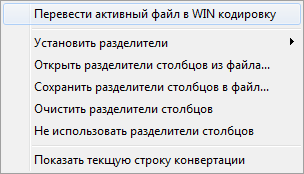

Комментариев нет:
Отправить комментарий